

By Gina Barrow, Dernière mise à jour: December 16, 2021
Non, Samsung Smart Switch ne supprime pas vos données de l'ancien téléphone mais transfère plutôt tout votre contenu. Une fois le transfert terminé, les deux appareils contiendront désormais les données existantes.
Smart Switch est la principale application de transfert développée par Samsung pour ses téléphones de la série Galaxy. Cependant, il peut également être utilisé par d'autres appareils tant que l'appareil de destination est un téléphone Galaxy.
Beaucoup de nouveaux utilisateurs ont posé cette question "Smart Switch supprime-t-il les données de l'ancien téléphone pendant le transfert ? » La réponse est non. Smart Switch juste transfère les fichiers du téléphone et ne fait rien avec l'ancien téléphone. Vous avez toujours le pouvoir de faire n'importe quoi sur l'ancien téléphone, comme le restaurer à ses paramètres par défaut afin que vous puissiez toujours l'utiliser ou le remettre.
Dans l'article d'aujourd'hui, nous couvrirons tout ce que vous devez savoir sur Smart Switch et comment utiliser cette application.
Partie 1. Que transfère Smart Switch et supprime-t-il les données de l'ancien téléphone ?Partie 2. Quelle est la meilleure alternative au Smart Switch ?Partie 3. Résumé
Je suppose que nous avons tous une réponse claire à "Est-ce que Smart Switch supprime les données de l'ancien téléphone" maintenant. Dans cette partie, nous allons en discuter en détail.
Si vous avez récemment acheté un nouveau téléphone Android et que vous souhaitez transférer votre contenu, vous pourriez être submergé par le processus de transfert. Cela peut être intimidant, surtout lorsque vous avez enregistré beaucoup de données sur l'appareil et que vous les avez enregistrées à différents endroits.
Heureusement, Samsung Galaxy les utilisateurs peuvent finalement profiter immédiatement de leur nouveau smartphone en activant uniquement le Smart Switch et en effectuant un transfert de fichier.
Vous pouvez copier la plupart des fichiers, notamment :
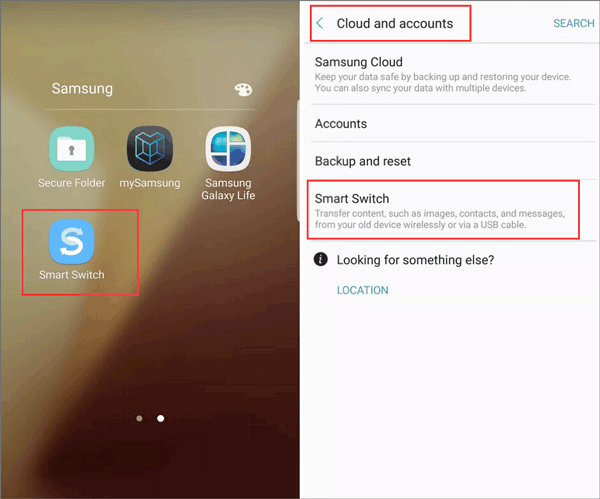
Les applications de jeu, en revanche, seront réinstallées, mais pas les données de jeu, vous devrez vous reconnecter pour utiliser vos paramètres.
Vous pouvez utiliser Smart Switch pour transférer des fichiers entre d'autres appareils vers un appareil Samsung Galaxy. Cela signifie que votre nouveau téléphone doit être un appareil Galaxy. Cependant, vous ne pouvez pas utiliser Smart Switch pour passer d'un téléphone Galaxy à d'autres appareils.
Smart Switch est compatible pour être utilisé par la plupart des appareils Android et même iOS. Une autre fonctionnalité intéressante offerte par Smart Switch est la possibilité de déplacer le contenu de votre ancien téléphone vers une carte microSD. Après cela, vous pouvez restaurer le contenu de la carte SD sur l'appareil Galaxy.
Vos données sont-elles supprimées ?
Encore une fois, un grand NON. Smart Switch n'est qu'une application de transfert et ne supprime aucune information, qu'elle provienne de l'ancien ou du nouveau téléphone. Il appartient toujours à l'utilisateur de gérer ses appareils comme la suppression des données ou leur restauration.
Puis-je choisir les fichiers à transférer ?
Absolument. Vous pouvez décocher les fichiers respectifs que vous ne souhaitez pas transférer.
L'application Smart Switch est un excellent outil pour déplacer des fichiers, cependant, elle n'est limitée qu'aux appareils Galaxy. Si vous prévoyez d'utiliser cette application sur d'autres appareils Android, nous vous recommandons fortement d'utiliser une alternative.
Autant que possible, nous voulions tous éliminer le processus fastidieux de transfert de fichiers car cela prend beaucoup de temps et d'efforts. En dehors de cela, il peut y avoir des scénarios indésirables lors du transfert de fichiers.
Mobile Transfert
Transférez des fichiers entre iOS, Android et Windows PC.
Transférez et sauvegardez facilement des messages texte, des contacts, des photos, des vidéos et de la musique sur ordinateur.
Entièrement compatible avec les derniers iOS et Android.
Essai Gratuit

Si vous utilisez des appareils qui ne sont pas des téléphones Galaxy, votre meilleure alternative à Smart Switch est Transfert de téléphone FoneDog. Il s'agit d'un programme robuste qui vous permet de transférer tout le contenu de différents types de smartphones et même de l'ordinateur. Tout comme Smart Switch, il ne supprimera pas non plus les données de votre ancien téléphone.
FoneDog Phone Transfer peut effectuer un transfert entre :
En dehors de ceux-ci, FoneDog Phone Transfer peut également
Pour apprendre à utiliser FoneDog Phone Transfer, suivez ce guide :
Téléchargez et installez FoneDog Phone Transfer sur votre ordinateur. Une fois l'installation terminée, lancez le logiciel et connectez vos téléphones portables à l'aide de câbles USB.
Sur le téléphone source, sélectionnez les types de fichiers que vous souhaitez transférer. Vous pouvez transférer des contacts, des photos, des vidéos, de la musique et des messages.

Vous pouvez simplement marquer les fichiers que vous souhaitez déplacer.
Une fois que vous avez vérifié tous les fichiers que vous souhaitez transférer vers le nouveau téléphone, recherchez et cliquez sur le menu Exporter vers l'appareil en haut. Sélectionnez votre nouveau téléphone dans la liste et attendez la fin du transfert.
Le processus de transfert ne prendra pas beaucoup de temps. Cela dépend en fait de la quantité de données que vous souhaitez transférer. Vous serez toujours averti lorsque le transfert sera terminé et qu'il sera temps de déconnecter vos appareils.
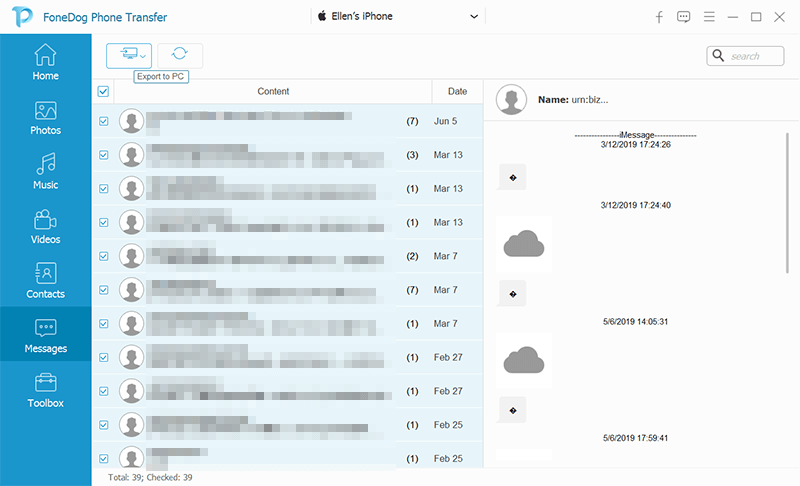
FoneDog Phone Transfer ne supprime pas non plus les données de l'ancien téléphone. Vous pouvez décider de ce que vous voulez faire avec l'ancien téléphone, par exemple le réinitialiser à ses valeurs par défaut.
Notes:
Si vous utilisez un téléphone iOS et que vous souhaitez passer à un Android, vous souhaiterez peut-être convertir certaines des images HEIC en d'autres formats lisibles tels que JPG, PNG et JPEG.
Il existe une forte demande de transfert de fichiers, en particulier lorsque de nouveaux smartphones sortent chaque jour. Il est assez difficile de déplacer une énorme quantité de fichiers entre deux appareils et c'est encore plus compliqué si les appareils ont des systèmes d'exploitation différents.
Smart Switch supprime-t-il les données de l'ancien téléphone ? Encore une fois, non. Smart Switch est une excellente application que vous pouvez utiliser pour transférer différents types de fichiers. Cependant, cela se limite uniquement au transfert de fichiers vers un téléphone Galaxy. Vous ne pouvez pas utiliser Smart Switch d'un appareil Galaxy vers un téléphone autre que Galaxy.
Pour la meilleure option, utilisez Transfert de téléphone FoneDog pour déplacer tous vos contenus de manière transparente. Ce logiciel facilite le transfert entre les appareils, y compris Android, iOS et même l'ordinateur. Il suffit d'un téléchargement et d'une installation rapides pour commencer à transférer vos fichiers !
Les gens LIRE AUSSI4 manières rapides de transférer des contacts d'iOS vers un téléphone AndroidUn guide rapide sur la façon de transférer des photos de l'iPhone vers le PC
Laisser un commentaire
Commentaire
Transfert de périphéries
Transfer data from iPhone, Android, iOS, and Computer to Anywhere without any loss with FoneDog Phone Transfer. Such as photo, messages, contacts, music, etc.
Essai GratuitArticles Populaires
/
INTÉRESSANTTERNE
/
SIMPLEDIFFICILE
Je vous remercie! Voici vos choix:
Excellent
Évaluation: 4.7 / 5 (basé sur 96 notes)